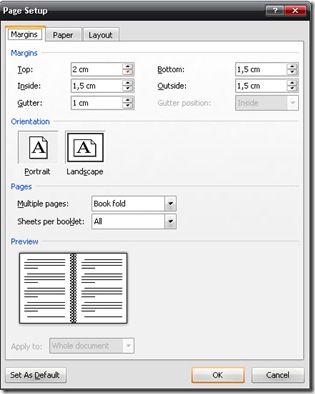Pada kesempatan ini saya ingin berbagi tentang cara memformat dan mencetak buku dengan Ms. Office Word 2010. Ok to the point saja, langsung saya sampaiakan tahap per tahap: Pertama , buka Ms. Office Word 2010. Kedua , setelah terbuka aplikasi langsung menuju pada menu Page Layout—Size—pilih More Paper sizes, maka akan muncul jendela Page Setup. Ketiga , pada Page Setup ini dilakukan pengaturan pada Margin, Paper dan Layout. Pada Margin Top diisi dengan nilai 2 cm, Bottom 1,5 cm, Inside 1,5 cm dan Gutternya 1 cm. Nilai-nilai tersbut itdak baku, jadi silahkan anda bereksperimen dengan selera anda dan coba dicetak untuk mengetahui hasil eksperimennya. Kemudian pindah ke Paper. Pada Paper, pilih size pilih legal. Nilai width diganti dengan 33 cm dan Height diganti dengan 21,5 cm. Kemudian pindah ke Layout. Pada Layout, Headernnya diberi nilai 1 cm dan Footernya 0,7 cm, namun anda juga bebas mengisi sesuai dengan keinginan anda, silakan dicoba-coba. Pada menu centa...